
Je iPhone laten overgaan tijdens een vergadering of presentatie kan gênant zijn, vooral als je een beltoon hebt die je collega's of publiek zou verrassen. Of u kunt onbedoeld onbeleefd zijn met uw iPhone door de presentatie van iemand anders te verstoren of de film die u aan het kijken bent in een overvolle bioscoop te verstoren. Een telefoontje is niet de enige reden waarom je iPhone geluid maakt. Als je je iPhone instelt om te trillen, worden de geluiden onderdrukt, ongeacht de tekst of pushmelding die je ontvangt.
Hoe kan ik mijn iPhone instellen om te trillen
Stap 1
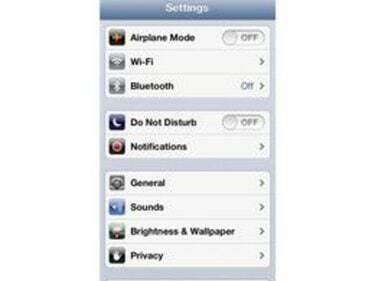
Tik op het pictogram "Instelling" van je iPhone, dat met de grijze, overlappende tandwielen. Tik op de optie "Geluiden".
Video van de dag
Stap 2

Veeg met uw vinger over de optie "Trillen" in zowel het gedeelte "Stil" als het gedeelte "Ring", zodat het blauwe "Aan" en niet het grijze "Uit" zichtbaar is nadat u klaar bent. Het is belangrijk om beide in te stellen op 'Trillen'. Als je de volumebalk helemaal naar links sleept zodat je ringtone is nauwelijks hoorbaar, maar je kunt het typegeluid nog steeds horen terwijl je de iPhone gebruikt, het zal trillen wanneer je een. ontvangt telefoongesprek. Als de telefoon in uw zak zit, is de trilling de enige manier waarop u weet dat er een oproep beschikbaar is.
Stap 3
Druk op de schakelaar linksboven op uw iPhone wanneer u uw iPhone op 'Stil' wilt zetten. Als het op "Stil" staat, is er een kleine rode stip zichtbaar. Als het scherm van je iPhone is ingeschakeld wanneer je het op 'Stil' zet, verschijnt er een bel met een diagonale streep erdoor in het midden van het scherm.
Tip
Vergeet niet je iPhone-beltoon aan te zetten als je hem opnieuw moet horen. Zet de schakelaar links bovenaan zodat je de kleine rode stip niet meer ziet. Als uw iPhone-scherm is ingeschakeld wanneer u deze op "Stil" zet, verschijnt er een bel in het midden van het scherm.




